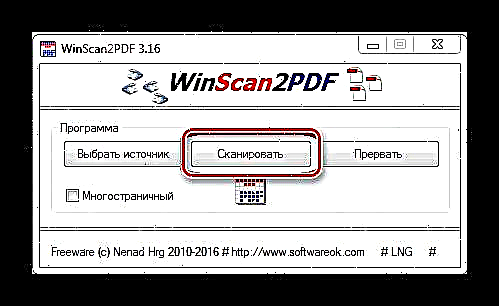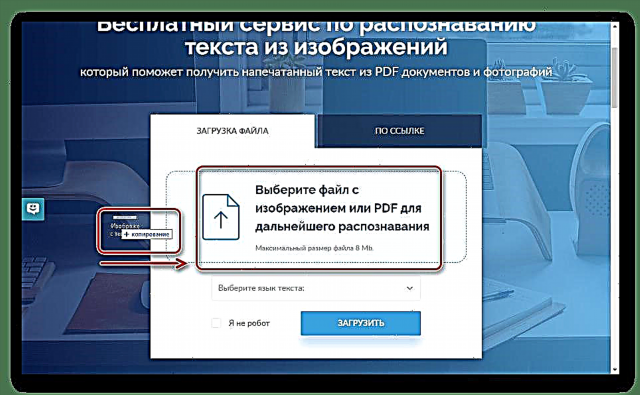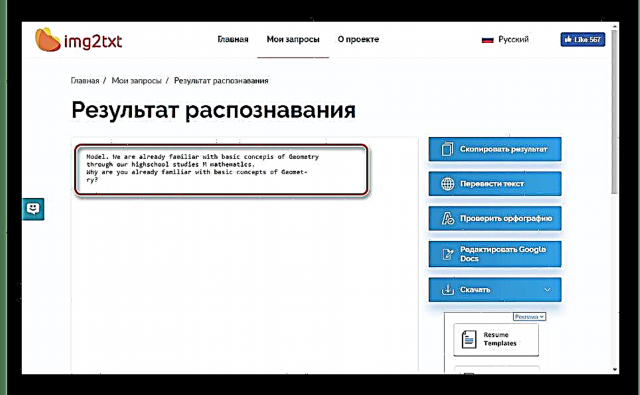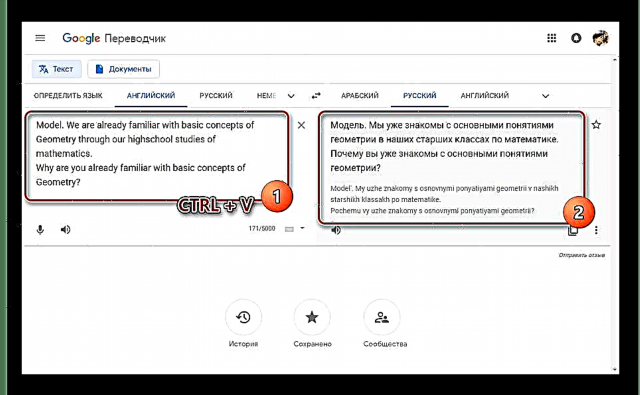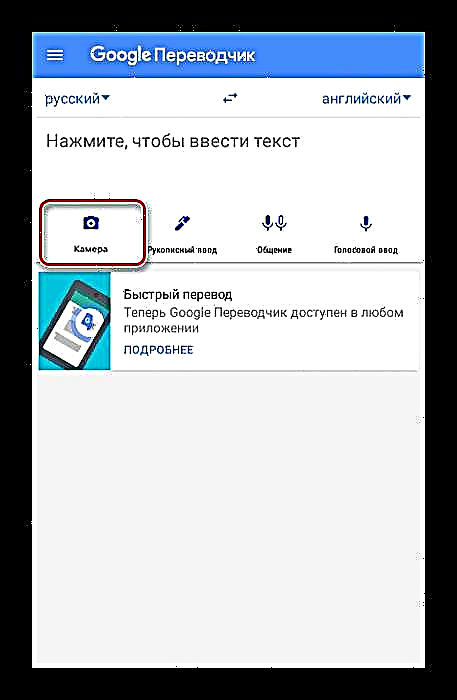Od svih postojećih prevodilačkih usluga, Google je najpopularniji i istovremeno visokokvalitetan, pruža veliki broj funkcija i podržava bilo koji jezik svijeta. U ovom slučaju ponekad je potrebno prevesti tekst sa slike, što se na ovaj ili onaj način može učiniti na bilo kojoj platformi. Kao dio uputstva govorit ćemo o svim aspektima ovog postupka.
Prevedi po slici u Google Translate
Razmotrit ćemo dvije mogućnosti prevođenja teksta sa slika pomoću web usluge na računalo ili putem službene aplikacije na Android uređaju. Ovdje vrijedi razmisliti, druga je opcija najjednostavnija i univerzalnija.
Vidi također: Prijevod teksta sa slike na mreži
1. metod: Veb lokacija
Web lokacija Google Translate danas zadano prema zadanim postavkama ne pruža mogućnost prevođenja teksta sa slika. Da biste izvršili ovaj postupak, moraćete pribjeći ne samo navedenom resoru, već i nekim dodatnim uslugama za prepoznavanje teksta.
Korak 1: Dohvati tekst
- Unaprijed pripremite sliku s tekstom koji se može prevesti. Vodite računa da sadržaj na njemu bude što jasniji kako biste postigli tačniji rezultat.
- Zatim je potrebno koristiti poseban program za prepoznavanje teksta sa fotografija.
Pročitajte više: Softver za prepoznavanje teksta
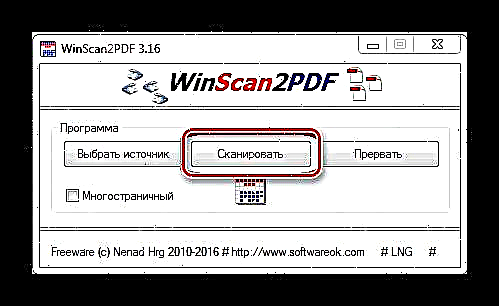
Kao alternativa, a ujedno i povoljnija opcija, možete pribjeći internetskim servisima sa sličnim mogućnostima. Na primjer, jedan od tih resursa je IMG2TXT.
Pogledajte također: Foto skener na mreži
- Dok ste na web lokaciji usluge, kliknite na područje za preuzimanje ili povucite sliku s tekstom u nju.
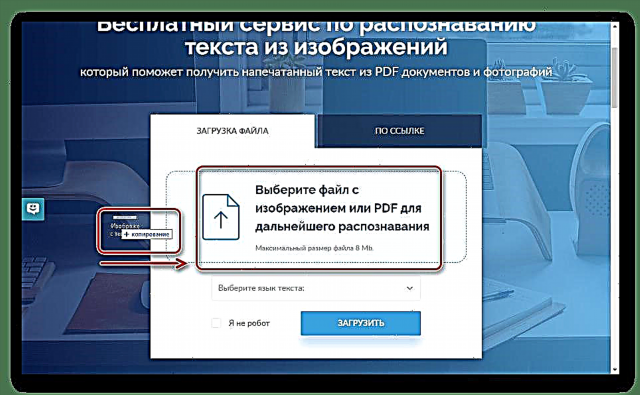
Odaberite jezik materijala za prevođenje i pritisnite tipku Preuzimanje.
- Nakon toga na stranici će se pojaviti tekst sa slike. Pažljivo provjerite da li su u skladu s izvornikom i, ako je potrebno, ispravite pogreške napravljene tijekom prepoznavanja.
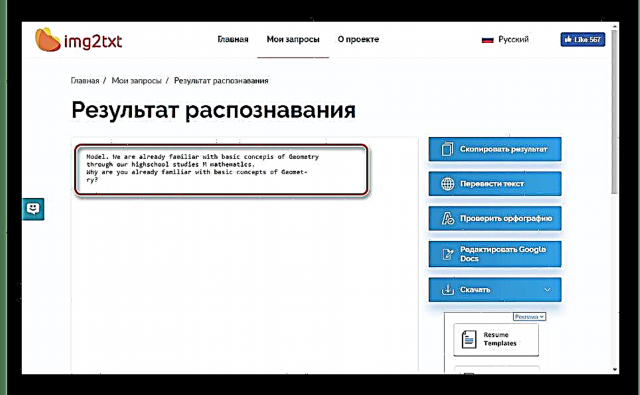
Zatim odaberite i kopirajte sadržaj tekstnog polja pritiskom na kombinaciju tipki "CTRL + C". Možete i da koristite dugme "Kopiraj rezultat".

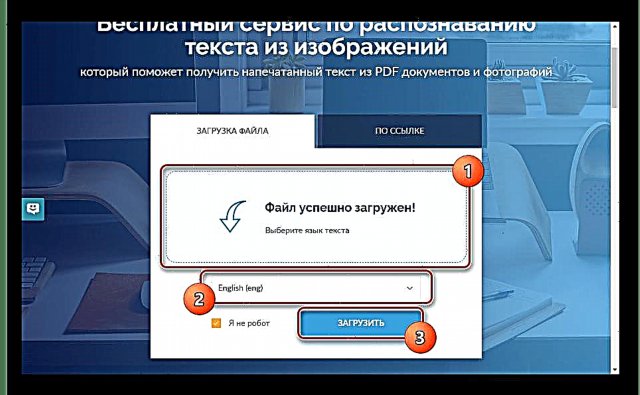

2. korak: prevesti tekst
- Otvorite Google Translator koristeći vezu u nastavku i na gornjoj ploči odaberite odgovarajuće jezike.
Idite na Google Translate
- U tekstni okvir zalijepite prethodno kopirani tekst pomoću prečice na tipkovnici "CTRL + V". Ako je potrebno, potvrdite automatsku ispravku grešaka u skladu s pravilima jezika.
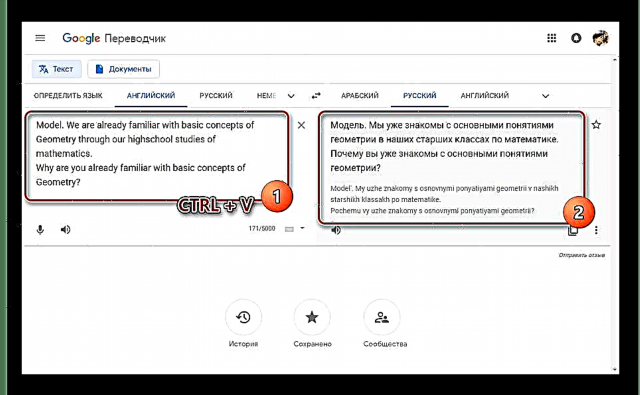
Na ovaj ili onaj način, pravi tekst će tada prikazati željeni tekst na unaprijed odabranom jeziku.

Jedini značajan nedostatak metode je relativno netočno prepoznavanje teksta sa slika loše kvalitete. Međutim, ako fotografiju koristite u visokoj rezoluciji, neće biti problema s prijevodom.
2. način: Mobilna aplikacija
Za razliku od web stranice, mobilna aplikacija Google Translate omogućuje vam prevođenje teksta sa slika bez dodatnog softvera, koristeći kameru za to na vašem pametnom telefonu. Da biste obavili opisani postupak, vaš uređaj mora imati kameru kvalitete srednje i više. U suprotnom, funkcija neće biti dostupna.
Idite na Google Translate na Google Playu
- Otvorite stranicu koristeći priloženu vezu i preuzmite. Nakon toga aplikacija se mora pokrenuti.

Pri prvom pokretanju možete, primjerice, konfigurirati onemogućavanje "Vanjski prijevod".
- Promijenite jezike za prijevod prema tekstu. To možete učiniti preko gornjeg panela u aplikaciji.
- Sada ispod polja za unos teksta kliknite na ikonu opisa Kamera. Nakon toga na ekranu će se pojaviti slika sa kamere vašeg uređaja.
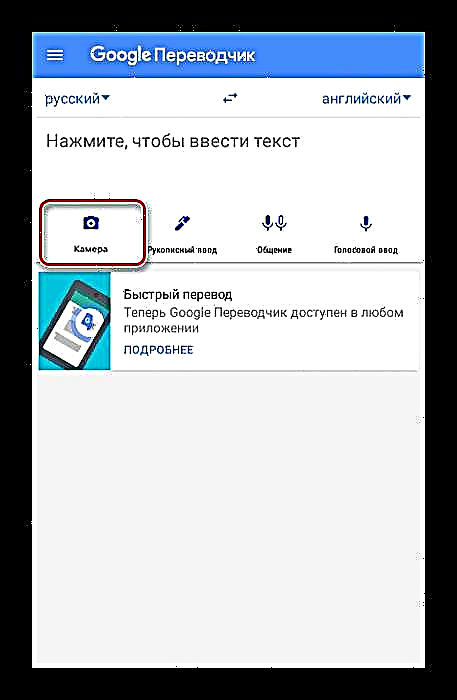
Da biste dobili konačni rezultat, samo usmjerite kameru na prevedeni tekst.
- Ako vam treba prevesti tekst s ranije snimljene fotografije, kliknite na ikonu "Uvoz" na donjoj ploči u načinu rada kamere.

Na uređaju pronađite i odaberite željenu datoteku slike. Nakon toga tekst će biti preveden na zadani jezik analogno ranijoj verziji.


Nadamo se da ste uspjeli postići rezultat, jer tu završavamo upute za ovu aplikaciju. Istovremeno, ne zaboravite da samostalno proučite mogućnosti prevodioca za Android.
Zaključak
Pregledali smo sve mogućnosti dostupne za prevođenje teksta iz slikovnih datoteka pomoću Google prevoditelja. U oba slučaja postupak je prilično jednostavan, pa se problemi javljaju samo povremeno. U ovom slučaju, kao i za druga pitanja, obratite nam se u komentarima.